photoshop怎么设置自定义图案
2017-05-02
相关话题
在photoshop里面很多图案都是需要设置的,如果觉得不好的话我们能自定义。那么大家知道photoshop怎么设置自定义图案吗?下面是小编整理的photoshop怎么设置自定义图案的方法,希望能帮到大家!
photoshop设置自定义图案的方法
在你的电脑中找到并打开ps软件,如下图。可以看到界面左上角的红框,点击里面的文件两个字。

在打开的上图中点击文件两个字后,会出现下拉按钮的选项,打击打开两个字,如下图所示。

点击打开后会出现打开对话框,在你的电脑里找到并选择你想要使用的图片,这里我么选择夕阳这个图片点击打开,如图



点击左边工具箱中的矩形选框工具,在图片中创建矩形选区,如下图。


选区绘制完毕后,执行“编辑”→"定义图案"命令,此时打开图案名称对话框,如下图所示,我们将其命名为夕阳.点击确定按钮.

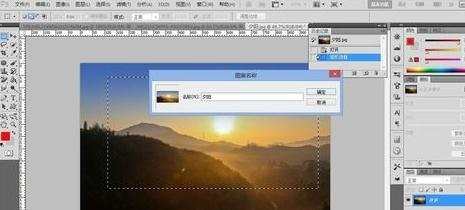
此时在新建一个空白文件,执行“编辑”→"填充"命令,或是快捷键shift+f5,打开填充对话框。

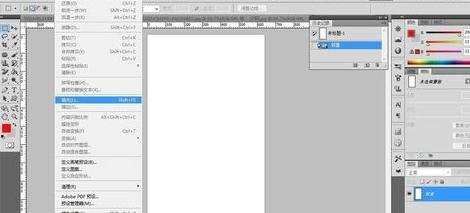
填充对话框如下,在【内容】的”使用“下拉列表中选择图案,在“自定图案”列表里选择”夕阳“并点击右上角的“确定”按钮

结果就大功告成了,可以看到新打开的空白文件被我们设置的夕阳图案填满了,很神奇吧,小伙伴们按照此方法可以将自己喜爱的图片设置为自定图案,并可以给其他文件填充哟。喜欢请为小虎牙投一票。
